L'opération ne s'est pas terminée avec succès car le fichier contient une erreur de virus dans Windows 10 Fix
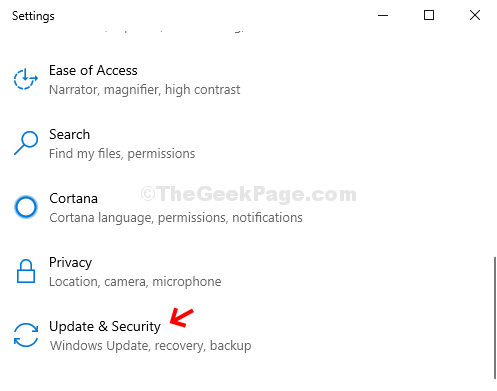
- 3640
- 612
- Victor Charpentier
Votre PC Windows est une version très améliorée maintenant, avec toutes les dernières mises à jour et beaucoup de fonctionnalités à explorer. Cependant, il peut également devenir complexe parfois, surtout lorsque vous essayez d'ouvrir des programmes. Il existe différents types d'erreurs qui peuvent perturber votre travail régulier ou cette session de jeu intéressante à mi-chemin, et parmi lesquelles est l'erreur «l'opération n'a pas terminé avec succès parce que le fichier contient un virus».
Une erreur soudaine peut être frustrante et celle-ci n'est pas différente. Il n'y a rien à craindre, car nous avons deux méthodes différentes et efficaces pour faire face à cette erreur. Voyons comment s'en débarrasser.
Méthode 1: Comment corriger «l'opération ne s'est pas terminée avec succès car le fichier contient une erreur de virus» via l'application Paramètres
Étape 1: Clique sur le les fenêtres icône sur votre bureau et cliquez sur le Paramètres Option dans le menu contextuel, situé au-dessus du Pouvoir option.
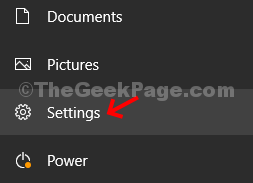
Étape 2: Dans le Paramètres fenêtre, trouver et cliquer sur Mise à jour et sécurité.
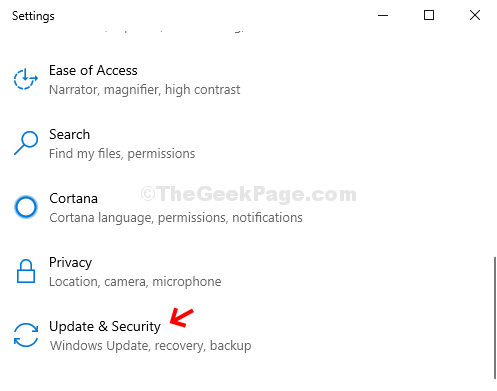
Étape 3: Dans la fenêtre suivante, cliquez sur le Sécurité Windows Option sur le côté gauche du volet, puis cliquez sur Virus et protection des menaces sur le côté droit du volet.
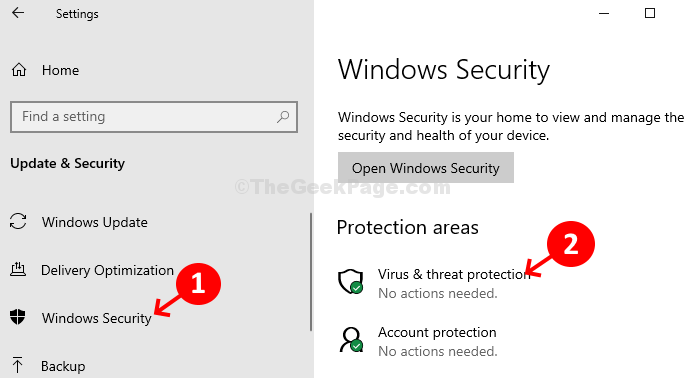
Étape 4: Dans la fenêtre suivante, faites défiler vers le haut Paramètres de protection des virus et des menaces Section et cliquez sur Gérer les paramètres dessous.
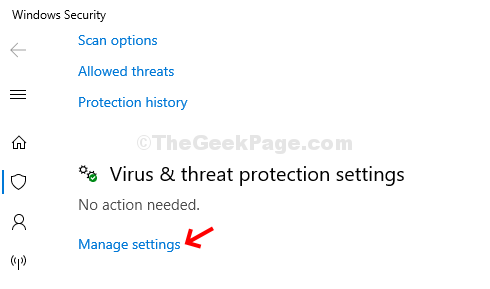
Étape 5: Dans le Paramètres de protection des virus et des menaces fenêtre, faites défiler vers le bas et éteignez le curseur sous Protection en temps réel et aussi sous Protection de livraison des nuages.
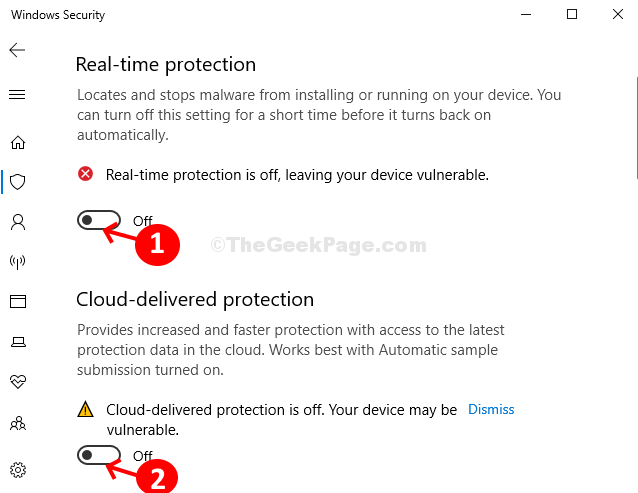
Étape 6: Encore une fois, faites défiler plus loin et éteignez le curseur sous le Soumission d'échantillon automatique section.
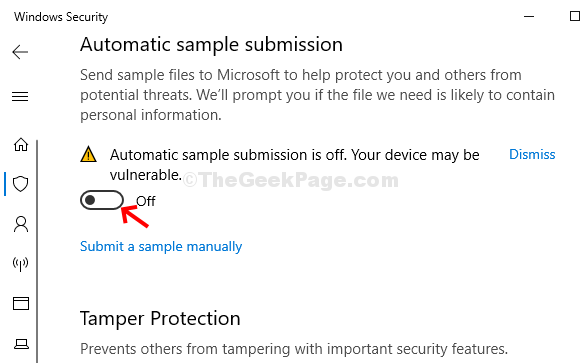
Maintenant, sortez de Paramètres, Actualisez le bureau et vérifiez si votre programme souhaité ouvre sans tracas. Si le problème persiste, passez à la méthode suivante.
Méthode 2: Comment corriger «l'opération ne s'est pas terminée avec succès car le fichier contient une erreur de virus» via l'invite de commande
Étape 1: appuie sur le Clé Windows + x Ensemble sur votre clavier et dans le menu contextuel, sélectionnez Invite de commande (admin) lancer Invite de commande avec les droits administratifs.
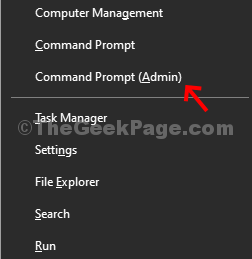
Étape 2: Dans le Invite de commande fenêtre, tapez la commande ci-dessous et frappez Entrer:
SFC / ScanFile = C: \ Windows \ Explorer.exe
Une fois la première commande terminée l'analyse, exécutez la commande ci-dessous:
SFC / ScanFile = C: \ Windows \ Syswow64 \ Explorer.exe
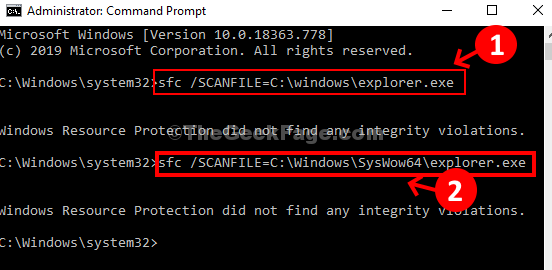
Une fois terminé, redémarrez votre PC et l'erreur ne doit pas apparaître la prochaine fois lorsque vous essayez d'ouvrir le programme souhaité.
- « Désolé, ce PC ne répond pas aux exigences matérielles du jeu DVR Erreur dans Windows 10/11
- Fix - Erreur de mise à jour de Windows 10 0x80190001 »

